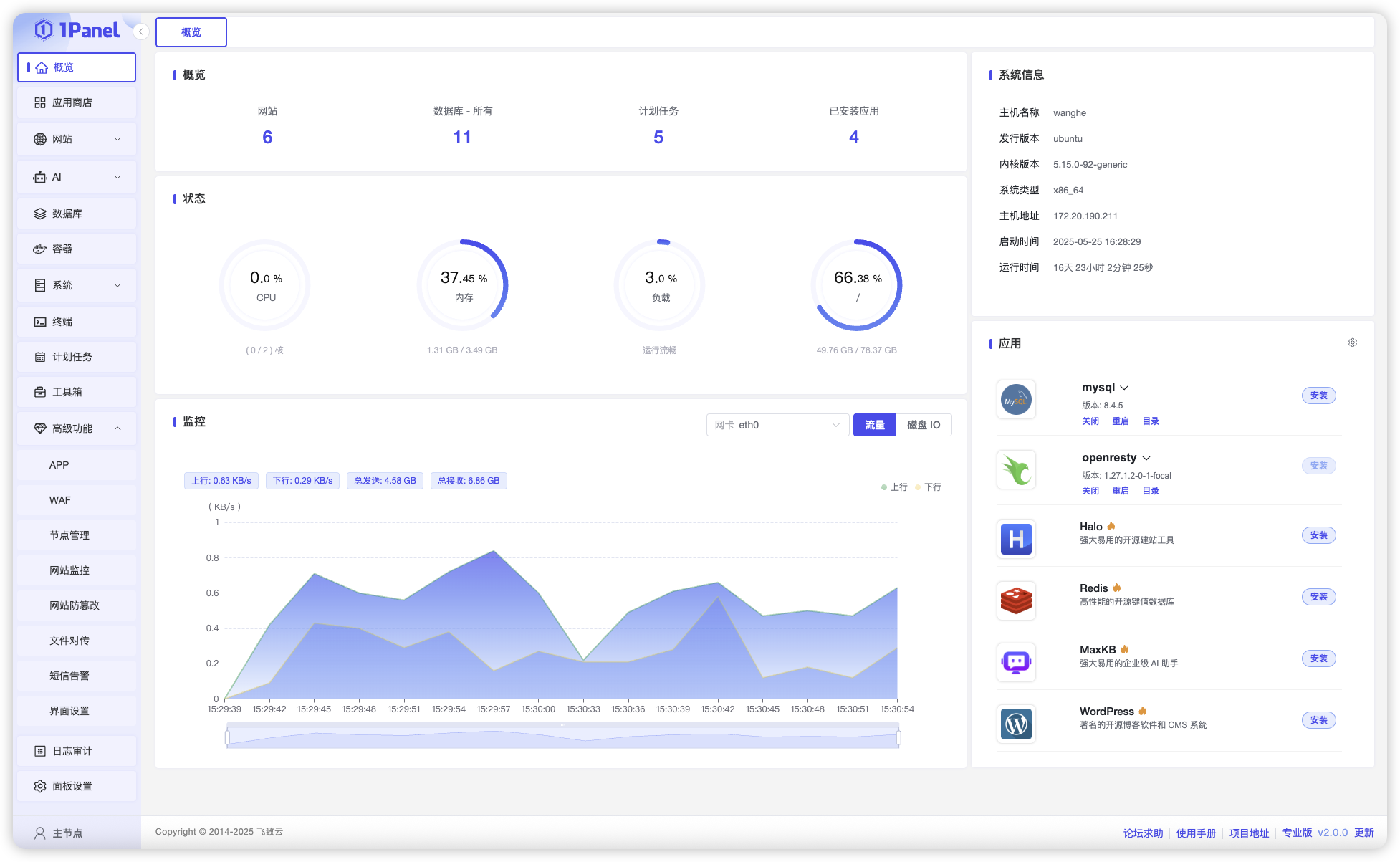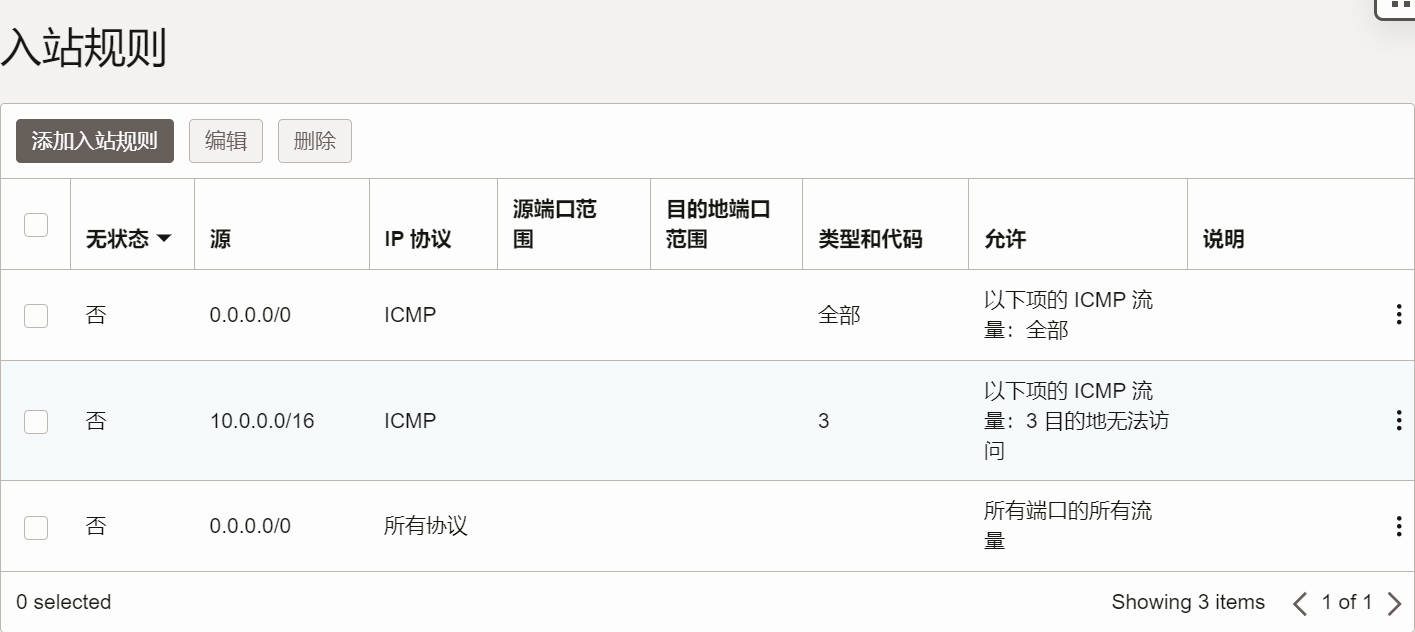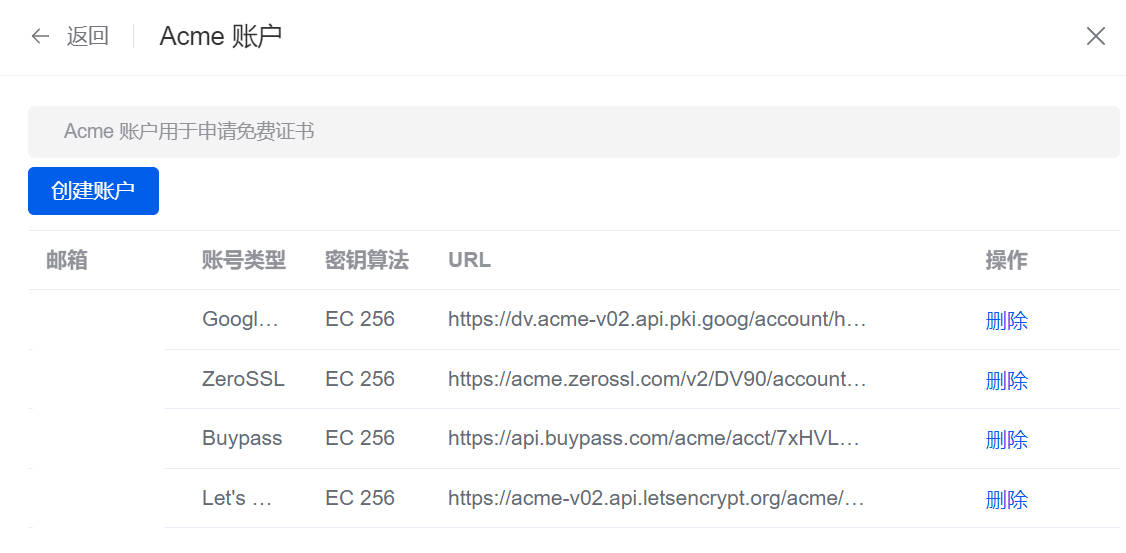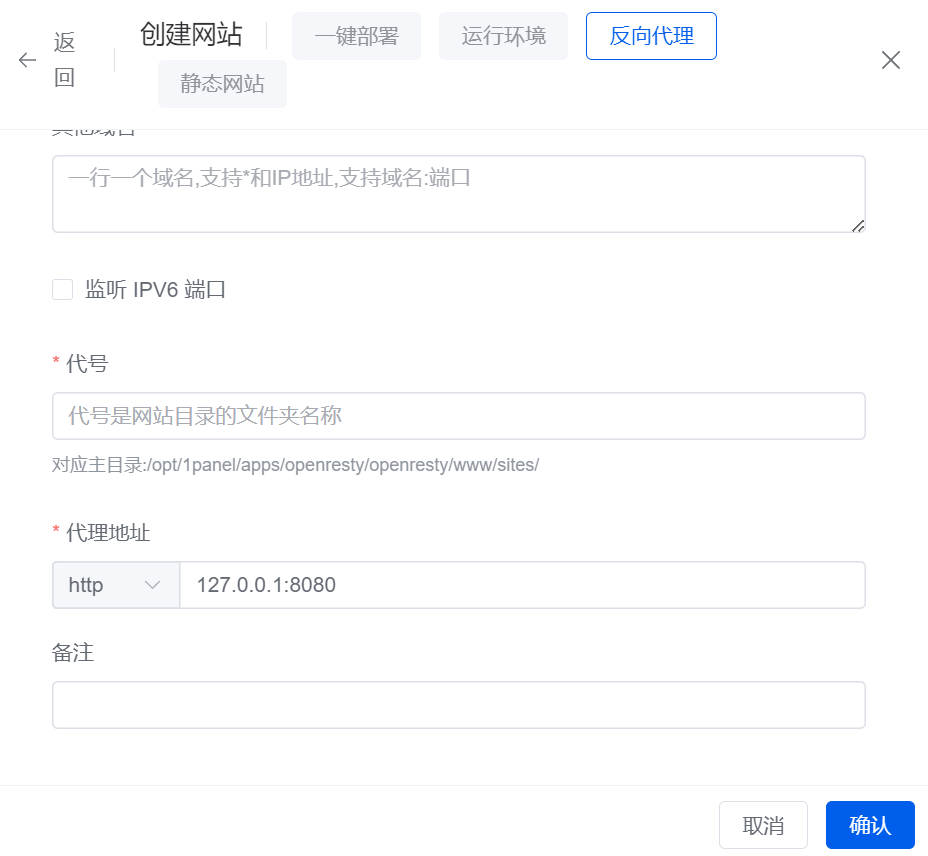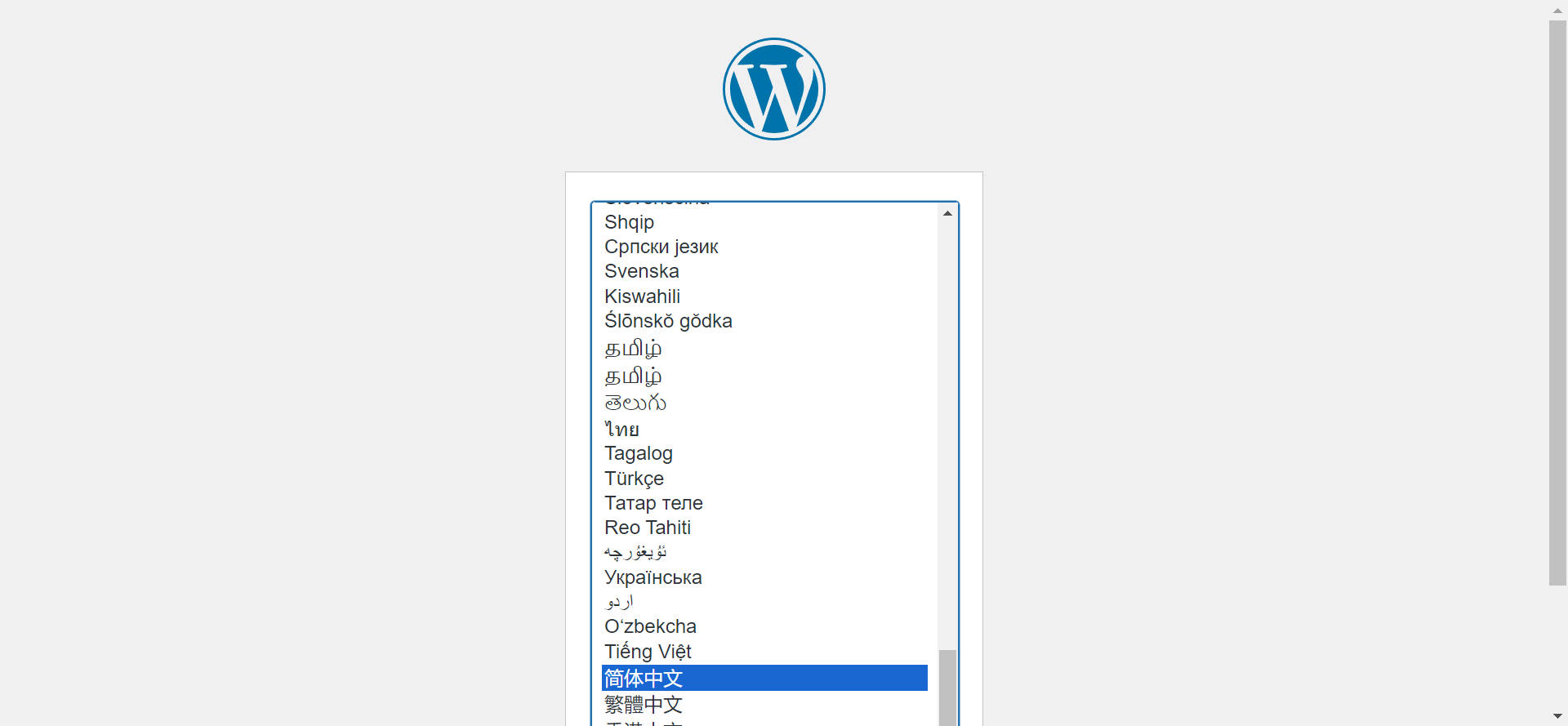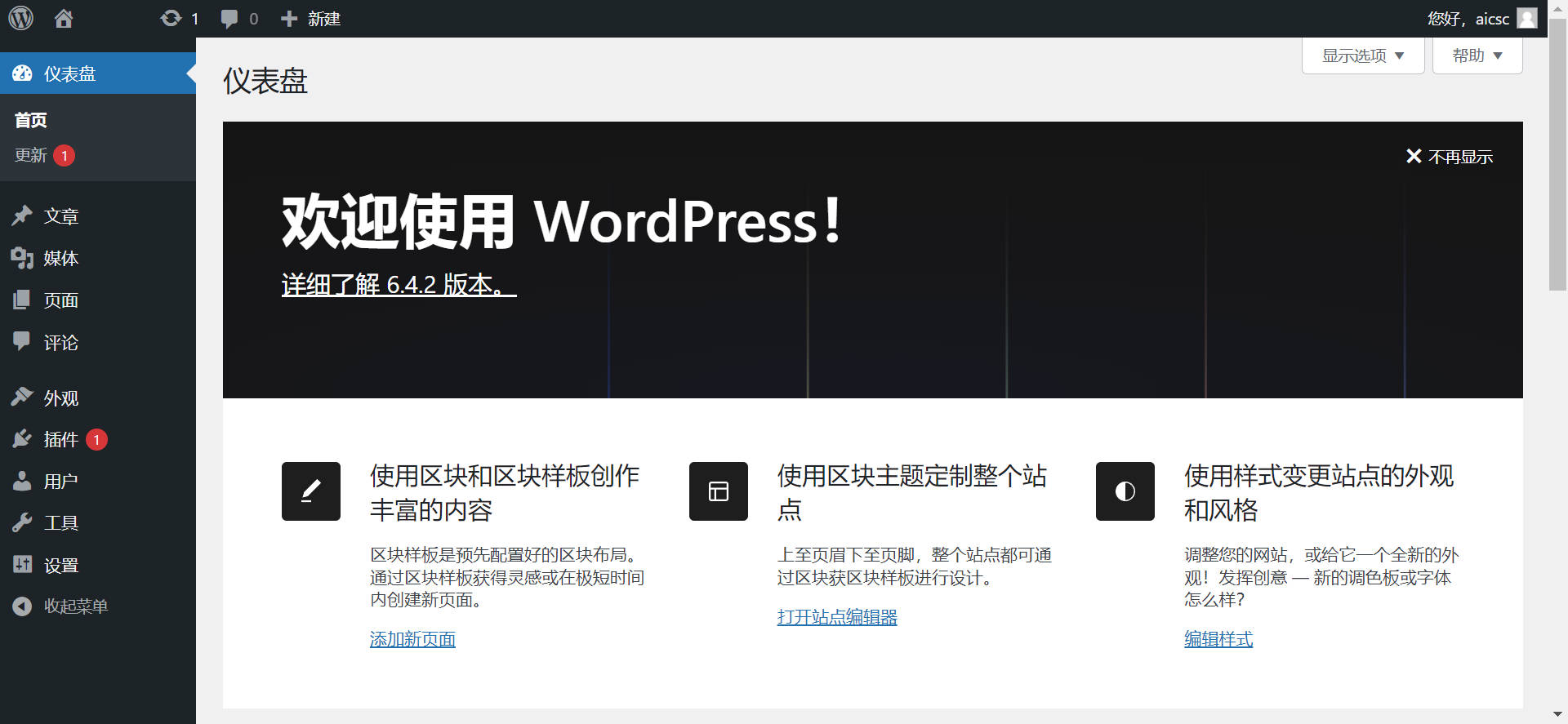1pannel
1Panel 是一个现代化、开源的 Linux 服务器运维管理面板。
- 快速建站:深度集成 Wordpress 和 Halo,域名绑定、SSL 证书配置等一键搞定;
- 高效管理:通过 Web 端轻松管理 Linux 服务器,包括应用管理、主机监控、文件管理、数据库管理、容器管理等;
- 安全可靠:最小漏洞暴露面,提供防火墙和安全审计等功能;
- 一键备份:支持一键备份和恢复,备份数据云端存储,永不丢失。
快速安装 1pannel
1
curl -sSL https://resource.fit2cloud.com/1panel/package/quick_start.sh -o quick_start.sh && sudo bash quick_start.sh
安装成功后,可以执行 1pctl help 了解命令行方式控制 1pannel,另外也可以通过浏览器方式访问面板。
http://目标服务器 IP 地址:目标端口/安全入口
如果不能正常的外网访问面板,则需要修改 UFW 配置。
UFW配置
新开的甲骨文机器还需要设置入站规则
进入到 Oracle Cloud 控制台的实例详情页,找到 虚拟云网络 - 公共子网 - 安全列表 - 入站规则
修改成如图所示就可以了,放开所有端口,在服务器上用 ufw 管理端口开放。
ufw(Uncomplicated Firewall)是一个简化的防火墙配置工具,专为使防火墙设置更加容易管理而设计。它是针对 Ubuntu 系统的工具,目的是为了让用户能够轻松地配置基本的防火墙规则,而不需要深入了解复杂的 iptables 规则语法。
以下是一些 ufw 的特点和简介:
简单性:
ufw设计得非常简单,使得即使对于新手用户也能够轻松地配置基本的防火墙规则。用户友好:
ufw提供了一些直观的命令,允许用户通过简单的命令行操作来配置防火墙规则,而无需深入了解复杂的网络规则语法。预定义的应用程序配置:
ufw支持一些预定义的应用程序配置,使用户能够轻松地允许或拒绝特定服务的流量。状态管理: 通过
ufw status命令,用户可以随时查看当前防火墙的状态,了解已启用的规则以及哪些端口是开放或关闭的。默认规则:
ufw具有默认的规则,允许常见的网络流量,例如 SSH 连接。用户只需要添加或修改必要的规则。支持 IPv4 和 IPv6:
ufw支持配置 IPv4 和 IPv6 规则,使其适用于各种网络环境。集成与系统启动:
ufw可以与系统启动集成,确保防火墙规则在系统重启时仍然有效。
总体而言,ufw 是一个使得防火墙配置更加简单的工具,适用于那些希望通过轻松的命令行操作来管理基本网络安全的用户。
查看是否启动及其规则
1
sudo ufw status
添加 WordPress 常见端口
1
2
3
4
5
6
sudo ufw default deny incoming
sudo ufw default allow outgoing
sudo ufw allow 22,80,443,8080/tcp
# sudo ufw delete allow 22,80,443,8080/tcp
sudo ufw allow 22,80,443,8080/udp
# sudo ufw delete allow 22,80,443,8080/udp
启动并设置开机自启
1
2
3
sudo ufw enable
# sudo ufw disable
# sudo ufw reset
如果依然打不开面板,重启服务器试试看。
进入面板 Web 页,安装 MariaDB 和 WordPress 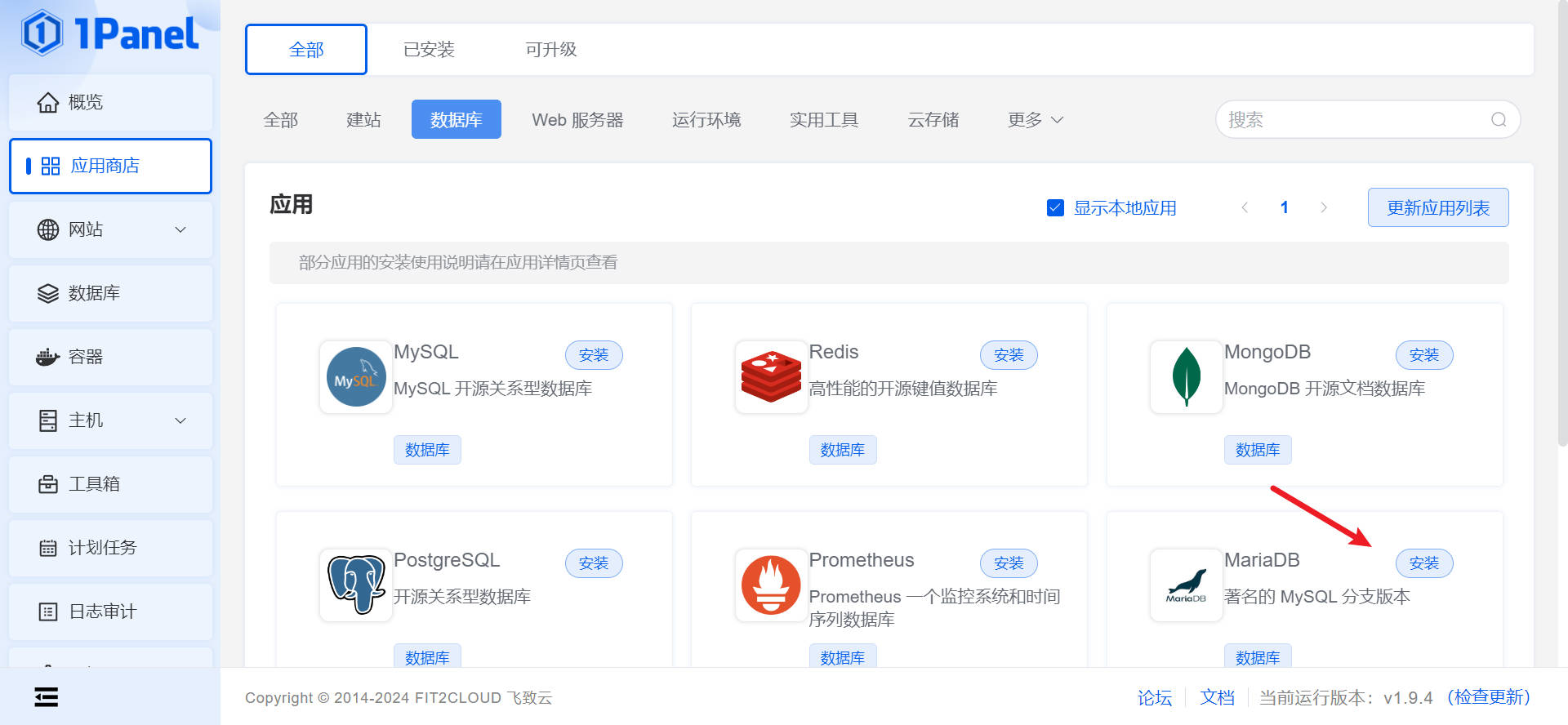
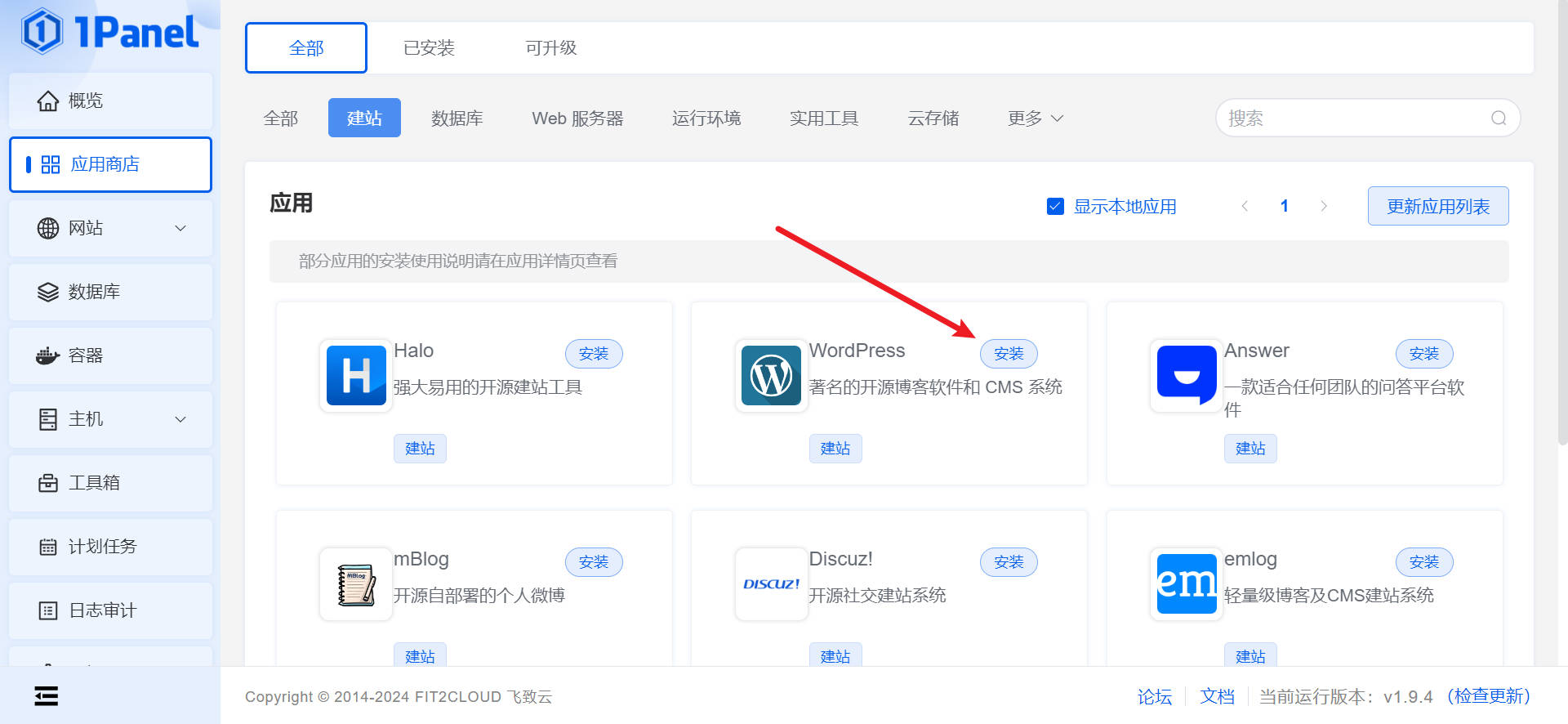 安装时 MariaDB 不暴露端口,WordPress 可以暴露端口。
安装时 MariaDB 不暴露端口,WordPress 可以暴露端口。
如果忘记了设置,可以在 容器 - wordpress - 编辑,将服务器输入框中的 127.0.0.1:8080 改成 8080 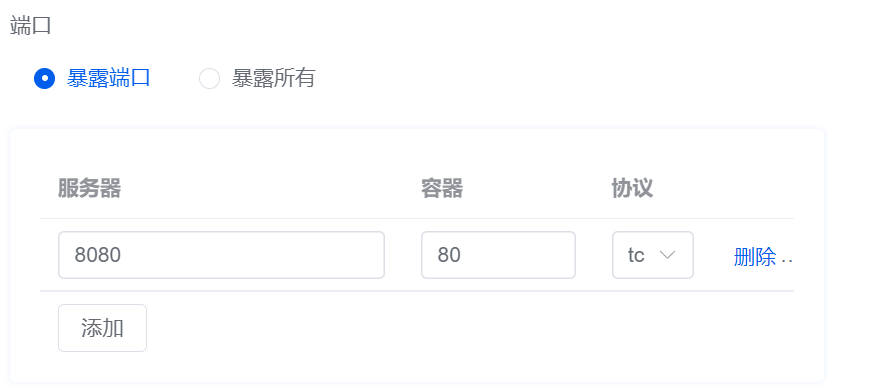
SSL配置
添加 ACME 账户
添加 DNS 账户
首先前往 https://dash.cloudflare.com/profile/api-tokens 添加 API Tokens,新版的面板不支持 Global API Key 了。
申请证书
输入域名,选择合适的 ACME 账户 就可以申请证书了,手动解析不支持自动续签。
域名解析
前往 cloudflare 做域名解析,暂时先 Proxy status 关闭,方便配置证书。
创建网站
开启 HTTPS
网站设置 - 基本 - HTTPS,选择刚才申请好的证书下载就可以了。
全过程SSL
回到 cloudflare ,在 DNS 下开启 Proxy status,在 SSL/TLS - Overview - Full,设置成全过程 SSL